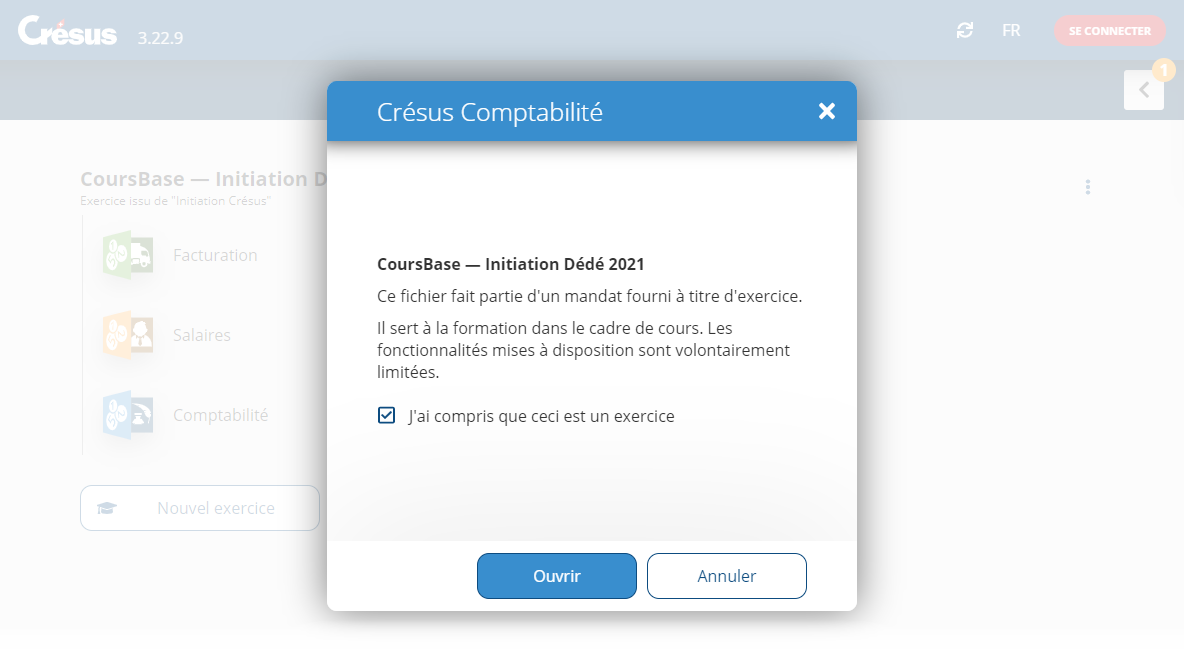3Marche à suivre par l'apprenant
- Copiez le fichier .crpack fourni par l’enseignant dans un emplacement accessible depuis le poste de travail
- Double-cliquez sur le fichier .crpack
Cette opération copie les fichiers nécessaires dans le dossier des modèles de l’environnement de travail de l’apprenant (voir les indications techniques ci-dessous)
Les modifications apportées au modèle original ne sont pas répercutées dans les modèles disponibles sur le poste de travail. - Dans la foulée, le mécanisme démarre Crésus.
Vous n’avez pas besoin de compte Crésus, il suffit d’ouvrir Crésus en mode non connecté :

Si vous avez un compte Crésus sans aucune licence associée, connectez-vous à ce compte.
3.1Créer un exercice basé sur un modèle Pour créer l’environnement basé sur le modèle dans votre espace de travail personnel :
- Passez dans l’onglet Apprendre de l’accueil
- Cliquez sur le bouton Nouvel exercice
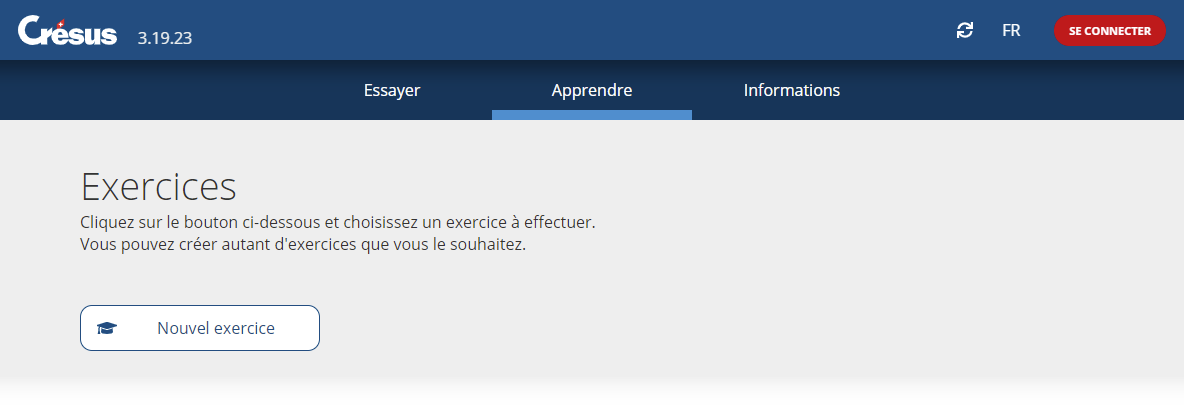
- L’écran affiche la liste des modèles disponibles
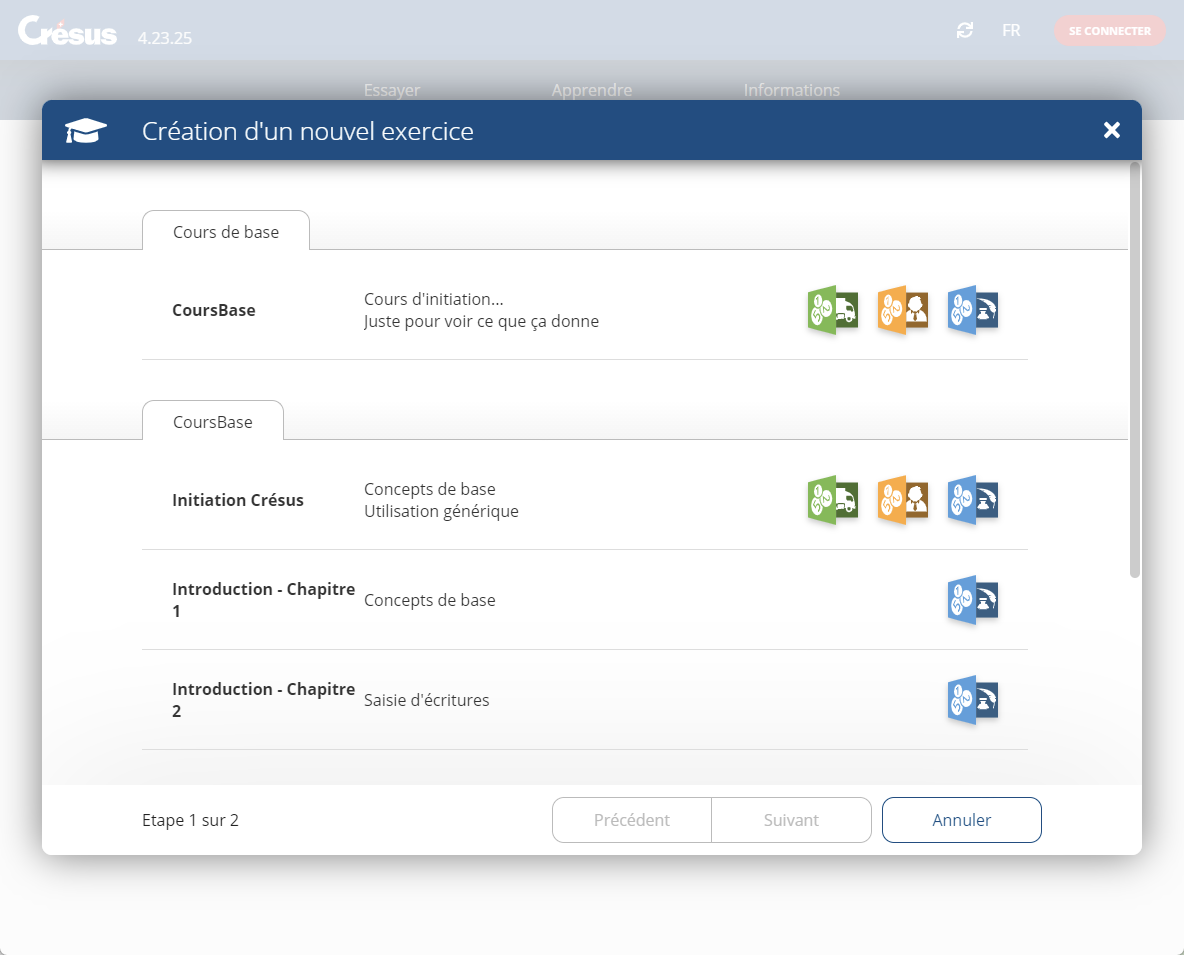
- Cliquez sur le modèle choisi.
- Complétez le nom de l’exercice tel qu’il figurera dans la liste d’exercices.
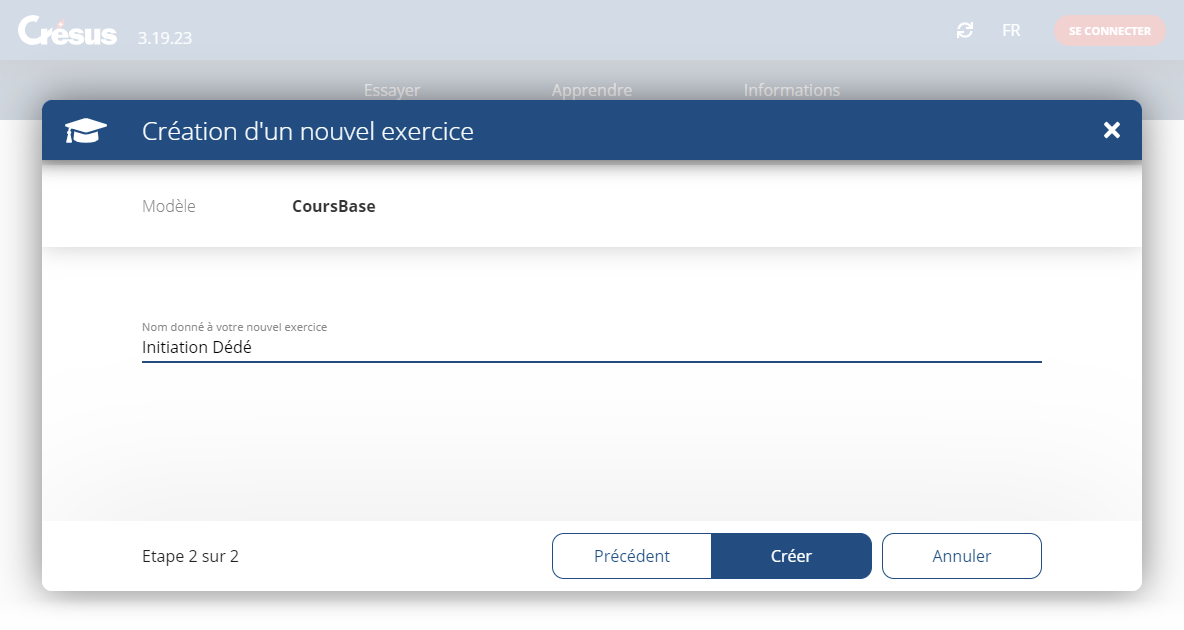
- Cliquez sur le bouton Créer
Cette opération copie les fichiers du modèles dans le dossier personnel de l’apprenant (voir les indications techniques ci-dessous).
- L’exercice s’affiche dans l’onglet Apprendre
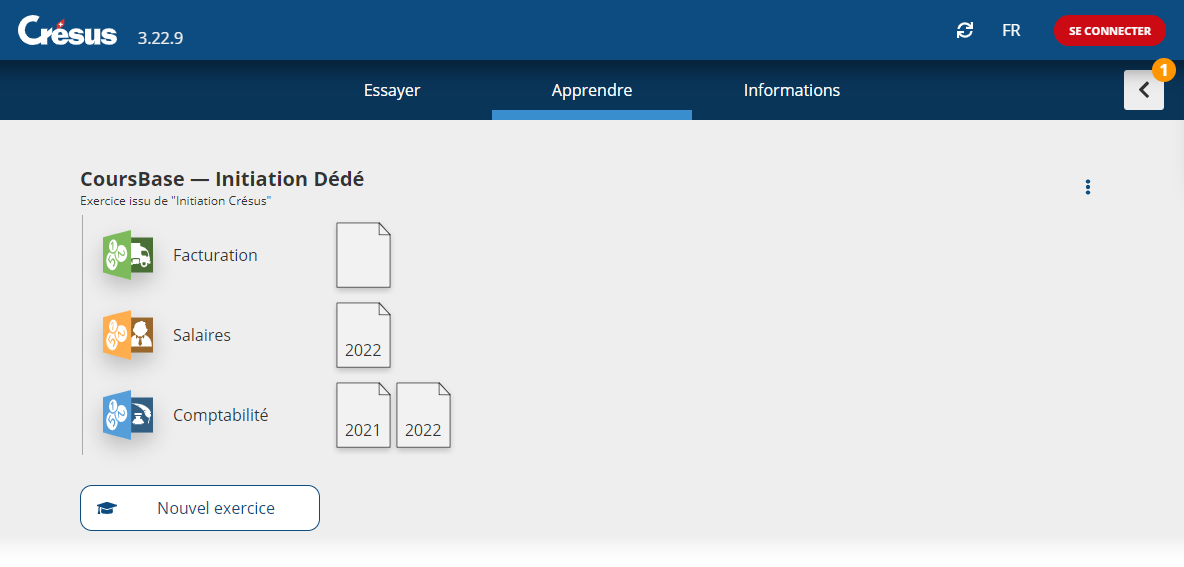
L’exercice est une copie des fichiers contenus dans le .crpack.
Les modifications apportées ultérieurement au .crpack ne sont pas reportées dans l’exercice, et les modifications apportées à l’exercice ne sont pas répercutées dans le .crpack.
Pour créer l’environnement basé sur le modèle dans votre espace de travail personnel :
- Passez dans l’onglet Apprendre de l’accueil
- Cliquez sur le bouton Nouvel exercice
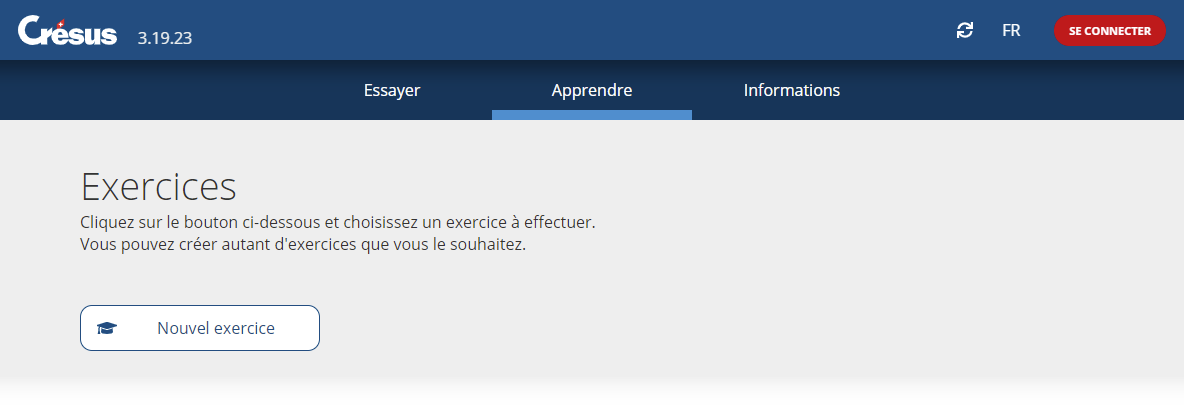
- L’écran affiche la liste des modèles disponibles
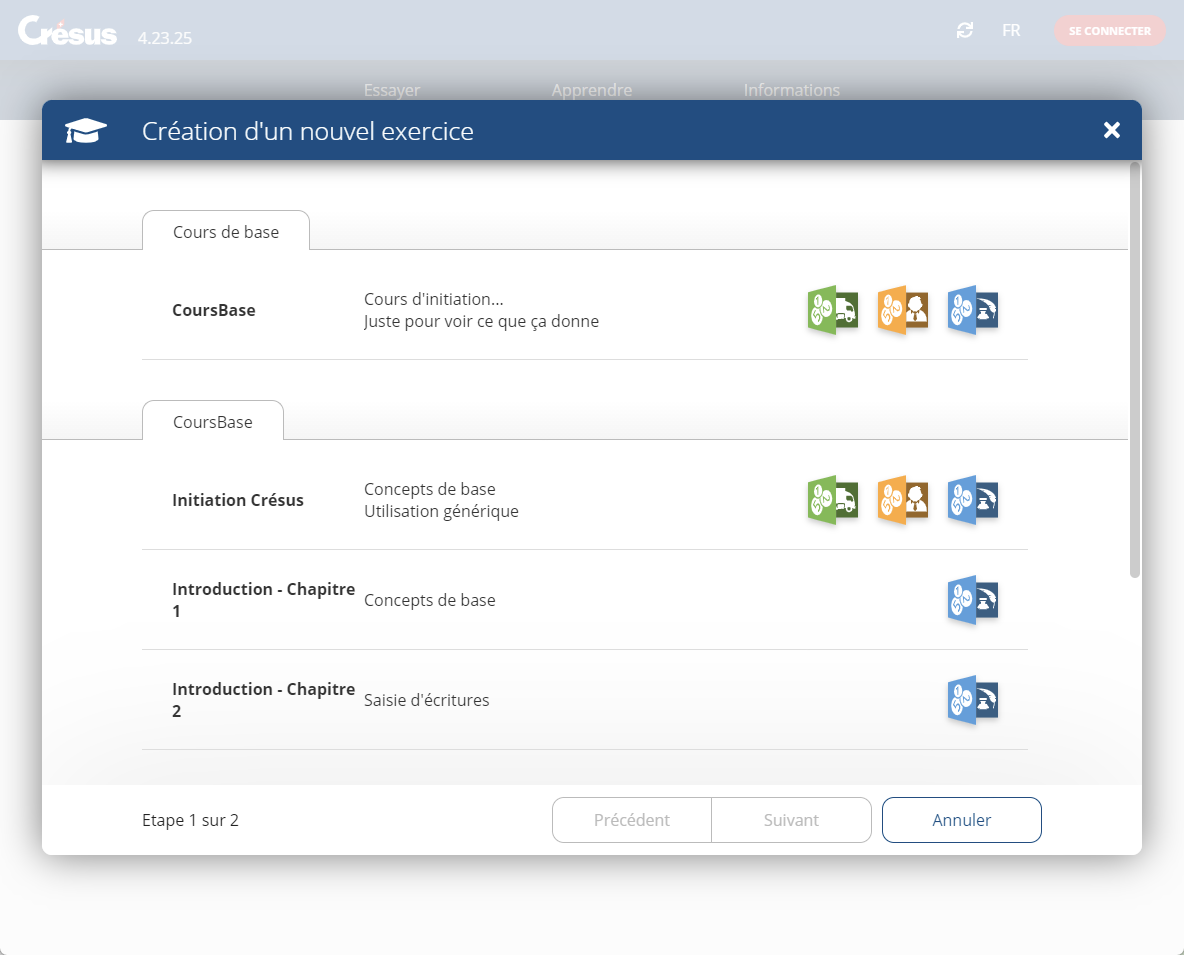
- Cliquez sur le modèle choisi.
- Complétez le nom de l’exercice tel qu’il figurera dans la liste d’exercices.
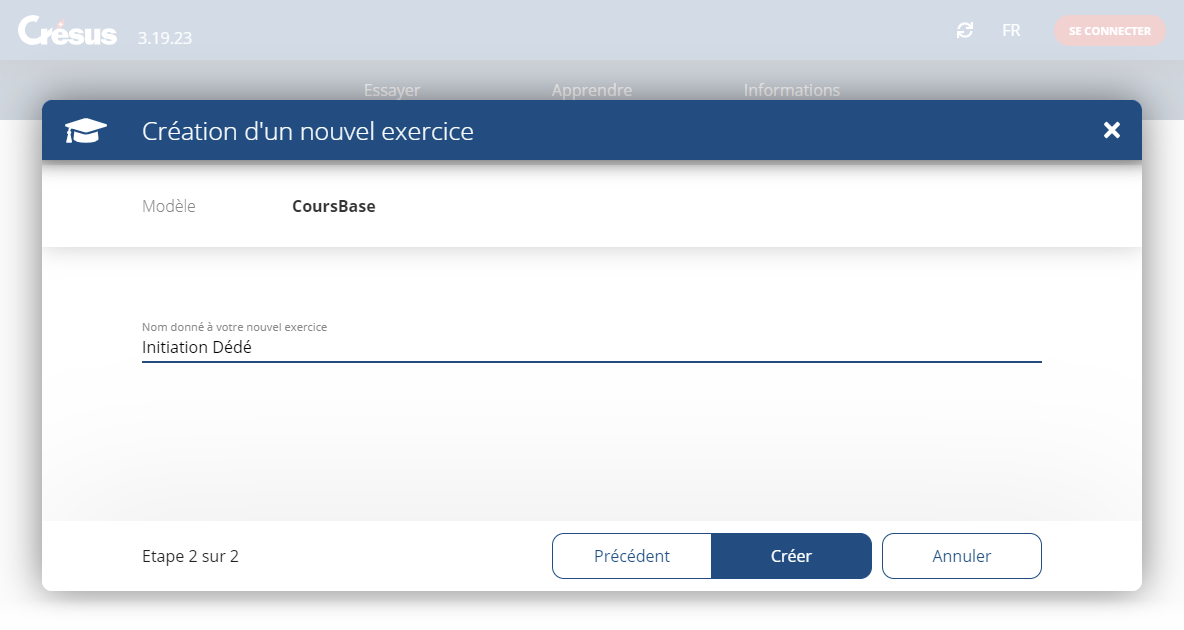
- Cliquez sur le bouton Créer
Cette opération copie les fichiers du modèles dans le dossier personnel de l’apprenant (voir les indications techniques ci-dessous). - L’exercice s’affiche dans l’onglet Apprendre
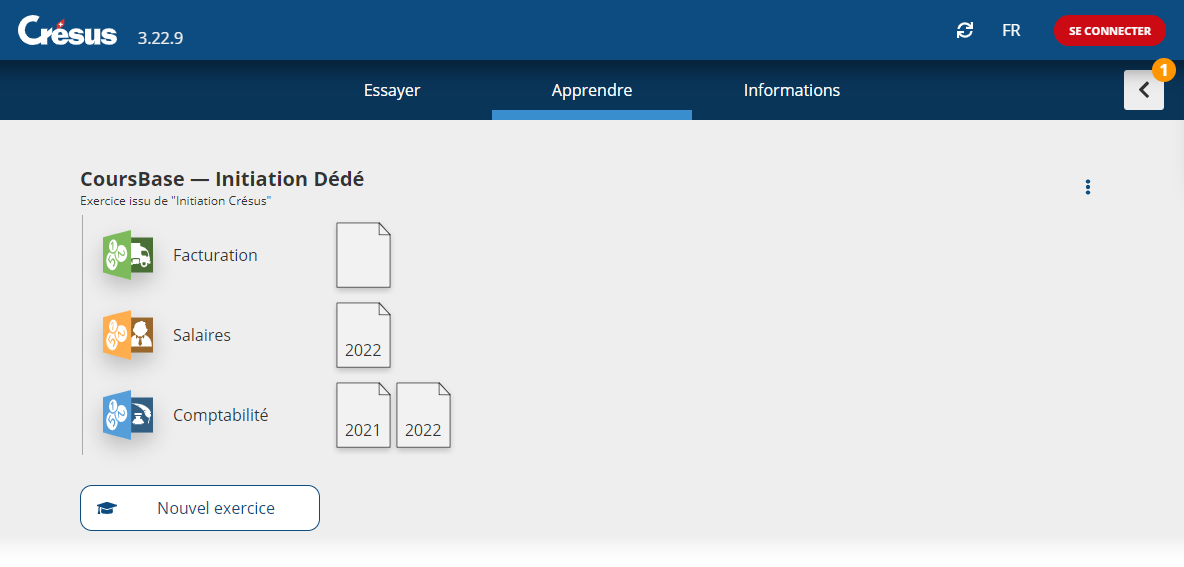
L’exercice est une copie des fichiers contenus dans le .crpack.
Les modifications apportées ultérieurement au .crpack ne sont pas reportées dans l’exercice, et les modifications apportées à l’exercice ne sont pas répercutées dans le .crpack.
3.2Travailler dans un exercice
- Démarrez Crésus sans vous connecter à un compte ou avec un compte Crésus qui n’a pas de licence.
- Passez dans l’onglet Apprendre
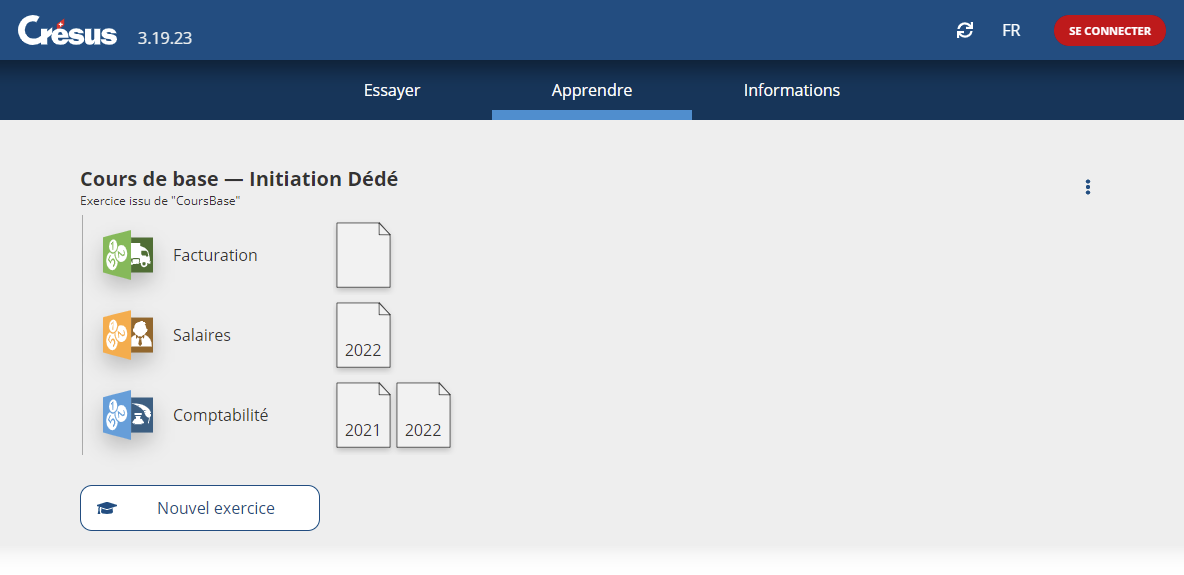
- Cliquez sur l’icône du fichier désiré.
Crésus affiche un avertissement signalant qu’il s’agit d’un exercice :
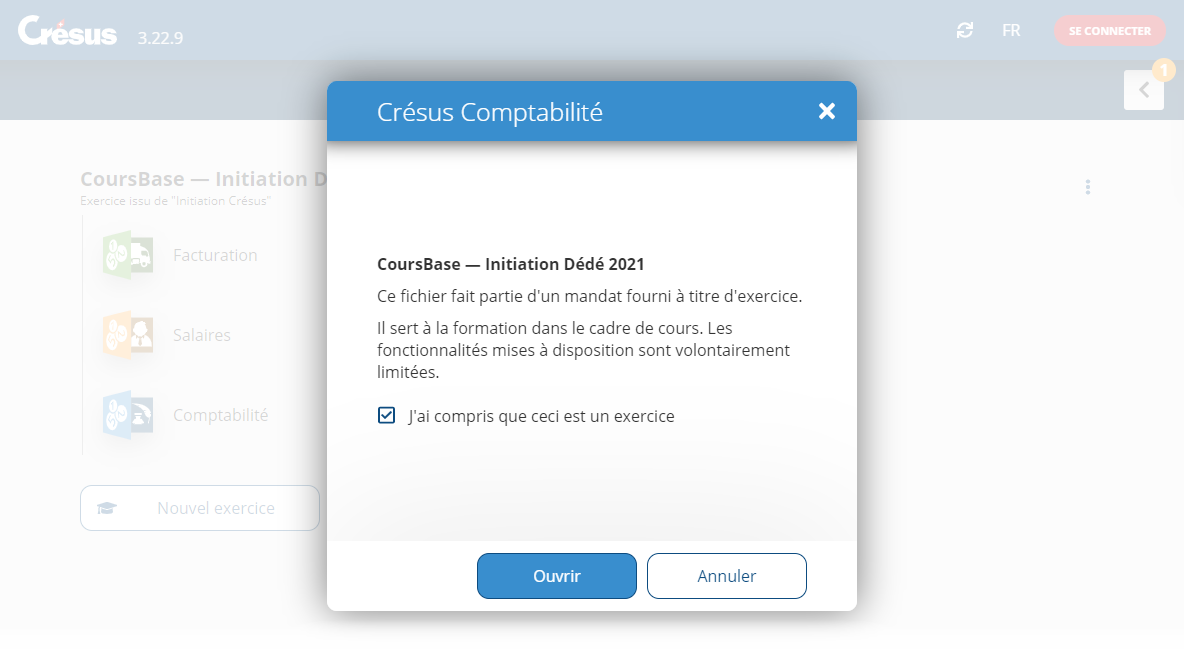
- Démarrez Crésus sans vous connecter à un compte ou avec un compte Crésus qui n’a pas de licence.
- Passez dans l’onglet Apprendre
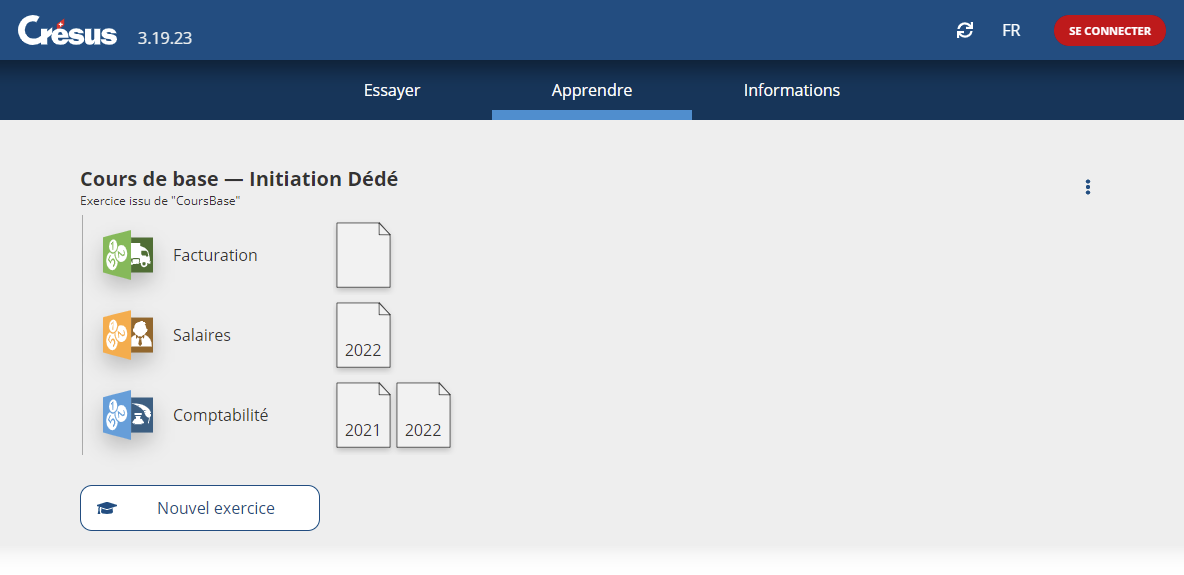
- Cliquez sur l’icône du fichier désiré.
Crésus affiche un avertissement signalant qu’il s’agit d’un exercice :